Ao iniciar um novo arquivo no Google Docs, o usuário pode imediatamente começar a digitar. O Google Docs é um processador de texto que, por padrão, está pronto para uso imediato. O texto inserido é considerado texto corrido, mas é possível adicionar outros elementos, como as caixas de texto.
Inserindo Caixas de Texto no Google Docs
Uma caixa de texto funciona como um objeto independente no documento, similar a imagens ou gráficos. Ela permite criar uma área específica onde se pode inserir texto, sendo ideal para destacar informações adicionais ou trechos relevantes sem interromper o fluxo principal do conteúdo. Veja como inserir uma caixa de texto no Google Docs:
Passos para Adicionar uma Caixa de Texto
Para inserir uma caixa de texto no seu documento do Google Docs, siga estas etapas:
Abra o documento do Google Docs onde deseja adicionar a caixa de texto.
Clique no local onde você deseja inserir a caixa de texto.
No menu, vá em “Inserir”, depois selecione “Desenho” e clique em “Novo”.
Na janela que abrir, selecione a opção “Caixa de texto” na barra de ferramentas.

Clique e arraste o mouse sobre a área onde deseja criar a caixa de texto.
Digite o texto dentro da caixa.
Clique em “Salvar e fechar”.
A caixa de texto será inserida no seu documento.
Você pode selecionar a caixa de texto para editar o texto ou ajustar seu posicionamento.
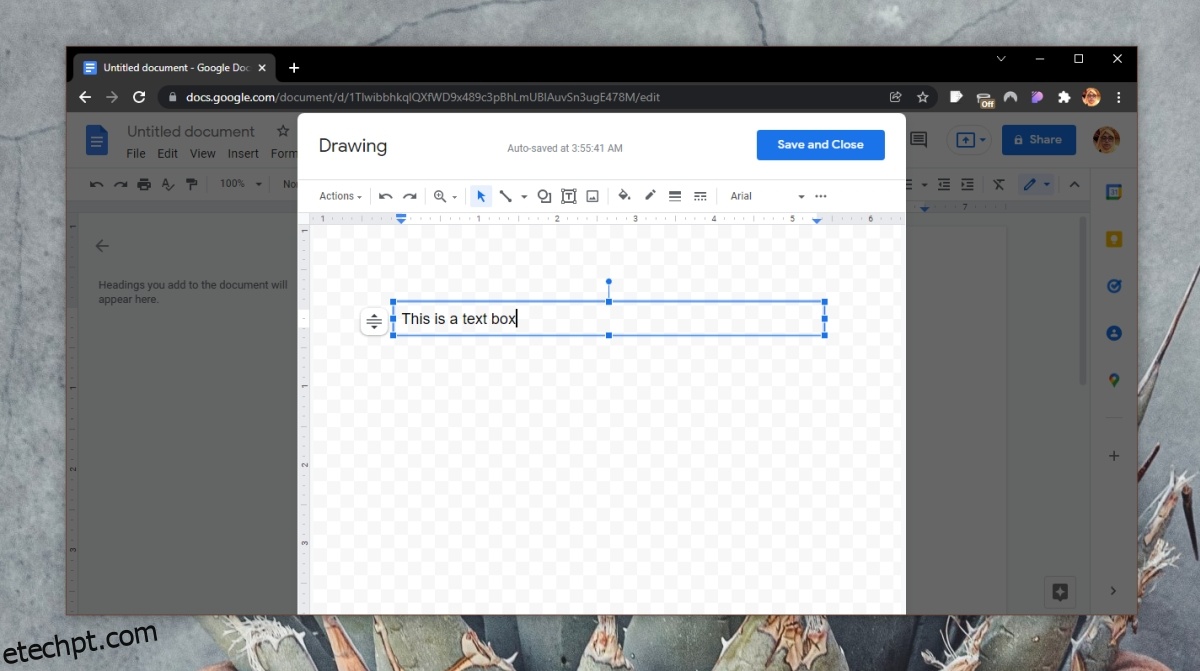
Formatando sua Caixa de Texto
As caixas de texto no Google Docs podem ser personalizadas para se adequarem ao seu estilo e necessidade.
Ao selecionar a caixa de texto, uma barra de ferramentas aparecerá com opções de alinhamento.
Clicando no botão “Mais opções”, você terá acesso a configurações de quebra de texto para a caixa.
Ainda em “Mais opções”, é possível ajustar o tamanho da caixa de texto.
Todas as opções de formatação de texto, como negrito, itálico, cor, tamanho e tipo de fonte, estão disponíveis para o texto dentro da caixa.
Alterando as configurações de alinhamento e quebra de texto, novas opções de formatação da caixa de texto se tornam visíveis.
Selecione a caixa e clique no botão “Editar” (ícone de lápis) para editá-la como uma imagem, onde você pode adicionar uma cor de fundo, entre outras opções.

Considerações Finais
Para quem utiliza o Microsoft Word, a ferramenta de caixa de texto no Google Docs pode parecer bastante básica. No Google Docs, a caixa de texto é tratada como uma imagem que pode ser criada e editada dentro do aplicativo. Explorando o editor da caixa de texto, que é o ambiente de Desenho, o usuário pode também inserir “Word Art”. Embora não se compare com as funcionalidades do Microsoft Word, o recurso não é tão simplista quanto aparenta.